Dans Perspectivesvous pouvez modifier l’état d’un e-mail ou d’un groupe de messages en Lis ou Non lu. De plus, vous pouvez marquer un e-mail comme lu automatiquement. Lorsque les messages sont marqués comme lus, c’est un moyen rapide de nettoyer rapidement les messages de votre boîte de réception Outlook.
Comment marquer un e-mail comme lu dans Outlook
Pour définir l’état de lecture dans Outlook, suivez les méthodes ci-dessous.
- Lancer Outlook
- Localisez le message
- Cliquez avec le bouton droit sur le message
- Sélectionnez Marqué comme lu
- L’état du message est défini sur Lu.
Modifier le paramètre Marquer l’e-mail comme lu dans Outlook
Lancement Perspectives.
Localisez un message dans votre boîte de réception.

Cliquez avec le bouton droit sur le message et sélectionnez Marqué comme lu dans le menu contextuel.

Le message est marqué comme Lu.
Lis: La saisie semi-automatique ne fonctionne pas correctement dans Outlook.
Il existe une autre méthode pour marquer un seul message comme lu.

Cliquez sur le message, puis accédez au Maison onglet et cliquez sur le Non lu et lu bouton dans le Mots clés groupe.
Le message sera marqué comme Lu.
Si vous souhaitez marquer plusieurs messages comme lus dans un dossier, appuyez sur la Crtl-A touche du clavier, puis cliquez avec le bouton droit et sélectionnez Marqué comme lu.
Vous pouvez également définir le message comme Lire automatiquement. Pour effectuer cette procédure, suivez les étapes ci-dessous.

Allez à la Voir tab et cliquez sur le Volet de lecture flèche déroulante dans le Disposition groupe.
Dans le menu déroulant, sélectionnez Choix.

UN Volet de lecture boîte de dialogue apparaîtra.
Dans la boîte de dialogue, vous pouvez cliquer sur la case à cocher pour Éléments marqués comme lus lorsqu’ils sont affichés dans le volet de lecture.
Vous pouvez également définir combien de temps vous voulez attendre pour que les messages soient marqués comme lus.
Alors D’ACCORD.
Si vous cliquez sur le message non lu, il sera marqué comme Lu ; cinq secondes plus tard, il sera marqué comme Lu.
Lis: Outil pour résoudre les problèmes Outlook et Office 365 en un clic.
Il existe encore une autre méthode pour marquer le message comme lu automatiquement.
Clique le Dossier languette.
Sur le Dans les coulisses VoirCliquez sur Option.

Un Options d’Outlook la boîte de dialogue s’ouvrira ; Cliquez sur Avancé dans le volet de gauche de la boîte de dialogue.
Sur le Avancé sous la section Volets Outlook, cliquez sur le bouton Volet de lecture.

UN Volet de lecture boîte de dialogue apparaîtra.
Dans la boîte de dialogue, vous pouvez cliquer sur la case à cocher pour Éléments marqués comme lus lorsqu’ils sont affichés dans le volet de lecture.
Vous pouvez également définir combien de temps vous voulez attendre pour que les messages soient marqués comme lus.
Alors D’ACCORD.
Puis clique D’ACCORD pour la boîte de dialogue Options Outlook.
Nous espérons que ce didacticiel vous aidera à comprendre comment marquer un message électronique comme lu dans Outlook.
Lire la suite: La taille de la pièce jointe dépasse la limite autorisée sur Outlook.



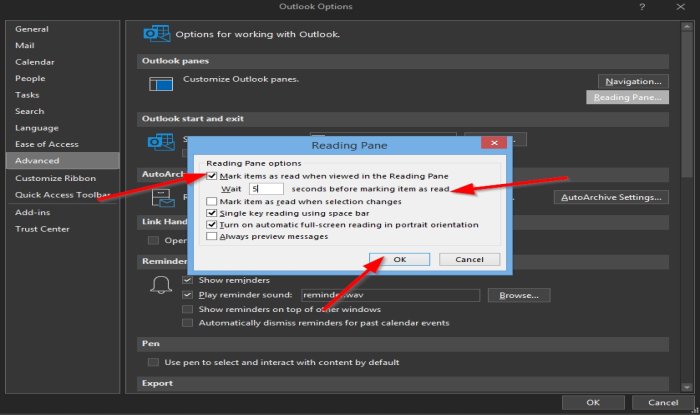
![[2023] 6 façons de copier / coller du texte brut sans formatage](https://media.techtribune.net/uploads/2021/03/5-Ways-to-Copy-Paste-Plain-Text-Without-Formatting-on-Your-Computer-shutterstock-website-238x178.jpg)






